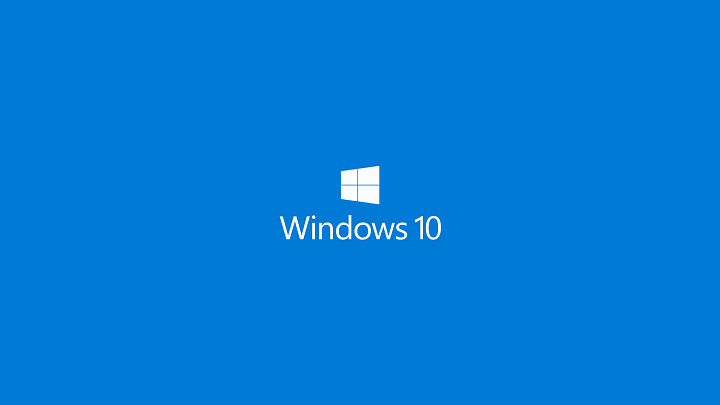
Denne software holder dine drivere kørende og holder dig dermed beskyttet mod almindelige computerfejl og hardwarefejl. Tjek alle dine chauffører nu i 3 nemme trin:
- Download DriverFix (verificeret downloadfil).
- Klik på Start scanning for at finde alle problematiske drivere.
- Klik på Opdater drivere for at få nye versioner og undgå systemfejl.
- DriverFix er downloadet af 0 læsere denne måned.
Hvis du har to eller flere computere, kan du bruge Hjemmegruppe til at forbinde dem for at dele fil mellem dem. Dette er en fantastisk funktion, men nogle gange skal du stoppe og deaktivere fildeling mellem pc'erne i dit netværk.
For at gøre det skal du fjerne hjemmegruppen, og i dag skal vi vise dig, hvordan du gør det på Windows 10.
Hvordan kan jeg fjerne hjemmegruppen på Windows 10?
Hjemmegruppe er en funktion, der først blev introduceret i Windows 7. På grund af enkelheden ved denne funktion forblev den en del af alle fremtidige versioner af Windows. Hjemmegruppe giver dig mulighed for nemt at dele filer mellem pc'erne i dit hjemmenetværk.
Du behøver ikke at indtaste nogen adgangskoder, og alt hvad du skal gøre er at deltage i en hjemmegruppe, så kan du dele filer med det samme. Som du kan se, er dette en fantastisk funktion, men nogle gange vil brugere fjerne hjemmegruppen og stoppe fildeling.
Løsning 1 - Forlad hjemmegruppen og deaktiver dens tjenester
Oprettelse af hjemmegruppe er ret simpelt, men det er også nemt at fjerne det. For at gøre det skal du bare indtaste hjemmegruppeindstillinger og vælge muligheden for at fjerne hjemmegruppen. For at gøre det skal du følge disse trin:
- Trykke Windows-tast + S og indtast hjemmegruppe. Vælge Hjemmegruppe fra listen over resultater.
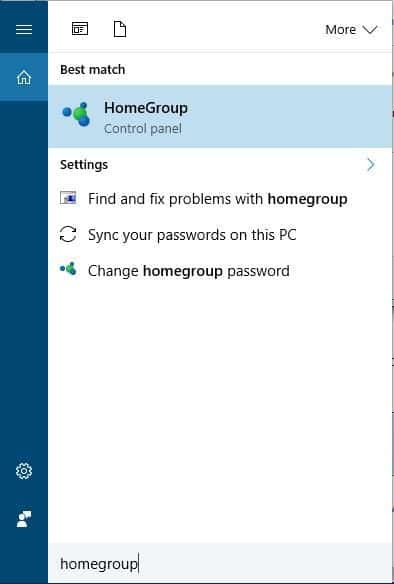
- Hvornår Hjemmegruppe vindue åbnes, rul ned til Andre handlinger i hjemmegruppen sektion, og klik på Forlad hjemmegruppen mulighed.
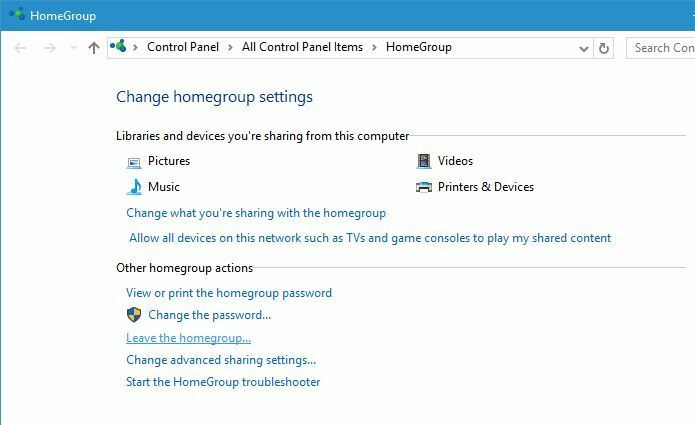
- Du får vist tre tilgængelige muligheder. Vælge Forlad hjemmegruppen mulighed for at forlade hjemmegruppen.

- Vent et par sekunder, mens du forlader hjemmegruppen.
Det er enkelt at forlade hjemmegruppen, men selvom du forlader den, har du stadig hjemmegruppe-ikonet tilgængeligt i navigationspanelet i Stifinder. Dette er ikke et stort problem, men hvis du vil fjerne det, kan du gøre det ved at følge disse trin:
- Trykke Windows-nøgle + R og indtast services.msc. Trykke Gå ind eller klik Okay.
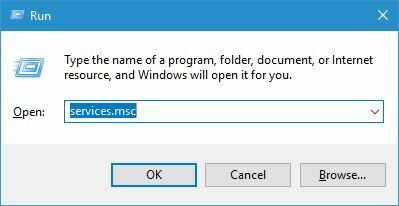
- Hvornår Tjenester vindue åbnes, find Hjemmegruppe lytter og dobbeltklik på den for at åbne dens egenskaber.
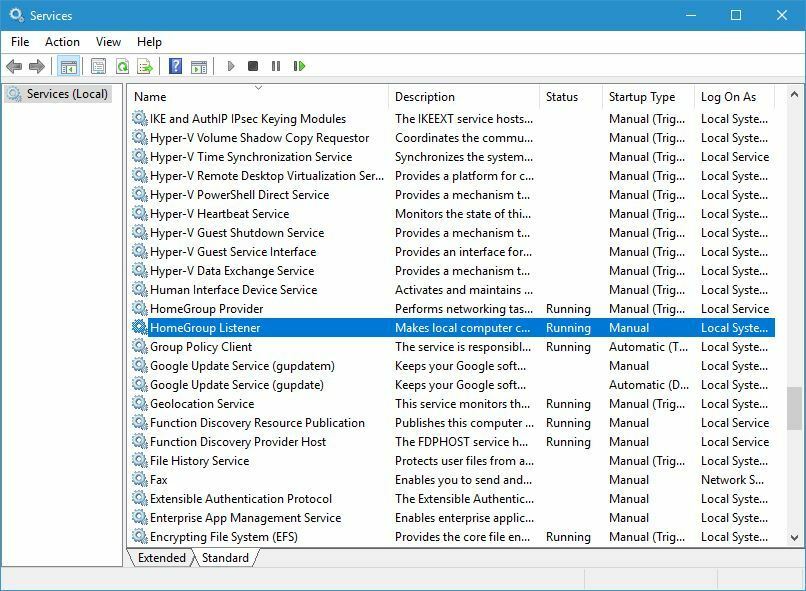
- Indstil Starttype til handicappet og klik på Hold op for at stoppe tjenesten.
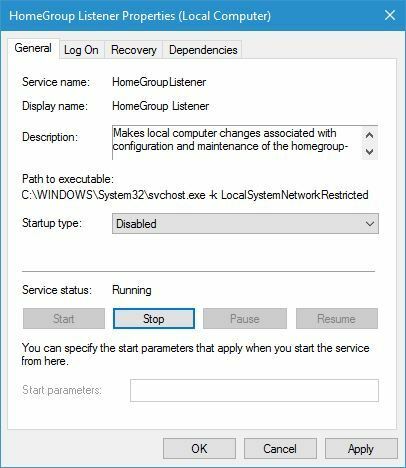
- Klik på ansøge og Okay for at gemme ændringer. Gentag de samme trin for Hjemmegruppeudbyder service.
Efter deaktivering af HomeGroup-tjenester forsvinder ikonet Homegroup fra Navigationspanelet helt.
Løsning 2 - Brug Registreringseditor
Hvis du vil fjerne ikonet for hjemmegruppe fra navigationspanelet, kan du gøre det ved hjælp af Registreringseditor. Vi er nødt til at advare dig om, at Registreringseditor er et kraftfuldt værktøj, og hvis du ikke er forsigtig, kan du forårsage stabilitetsproblemer med din Windows 10-installation.
Hvis du beslutter at bruge denne metode, kan det være en god ide at eksportere din registreringsdatabase og brug det som en sikkerhedskopi hvis noget går galt. For at redigere din registreringsdatabase skal du gøre følgende:
- Trykke Windows-nøgle + R og indtast regedit. Klik på Okay eller tryk på Gå ind.
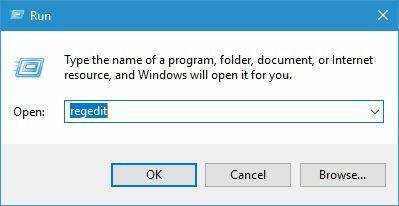
- Hvornår Registreringseditor åbner, naviger til
HKEY_CURRENT_USER \ Software \ Classes \ CLSID {B4FB3F98-C1EA-428d-A78A-D1F5659CBA93}tast i venstre panel. - Find i højre panel System. IsPinnedToNameSpaceTree DWORD, og skift dens værdi til 0.
- Derefter skal du lukke registreringseditoren og kontrollere, om hjemmegruppe-ikonet er fjernet.
Hvis der vises Hjemmegruppe-ikon på skrivebordet, kan du også fjerne det ved hjælp af Registreringseditor. For at gøre det skal du blot følge disse trin:
- Naviger til
HKEY_CURRENT_USER \ SOFTWARE \ Microsoft \ Windows \ CurrentVersion \ Explorer \ HideDesktopIcons \ New \ StartPaneltast i venstre panel. - I højre panel skal du vælge {B4FB3F98-C1EA-428d-A78A-D1F5659CBA93} DWORD, og skift dens værdi til 1.
- Tæt Registreringseditor og kontroller, om ikonet for hjemmegruppe er fjernet fra skrivebordet.
Hvis du ikke kan redigere din Windows 10-registreringsdatabase, skal du læse dettepraktisk guide og find de hurtigste løsninger på problemet.
Kan du ikke få adgang til registreringseditoren? Ting er ikke så skræmmende, som de ser ud. Tjek denne vejledning og løs problemet hurtigt.
Løsning 3 - Slet indholdet af mappen PeerNetworking
Hvis du har problemer med at fjerne hjemmegruppen, kan du nemt fjerne den manuelt ved blot at slette indholdet af mappen PeerNetworking. For at gøre det skal du følge disse trin:
- Naviger til
C: WindowsServiceProfilesLocalServiceAppDataRoamingPeerNetworkingfolder. Husk det visse mapper bliver skjult, så du bliver nødt til at afsløre dem. For at gøre det skal du blot klikke på Udsigt fanen og sørg for, at Skjulte genstande er markeret.
- Når du åbner PeerNetworking slette alle filer fra den. For at få adgang til denne mappe skal du bruge administratorrettigheder, så husk det.
- Genstart din pc, og prøv at forlade hjemmegruppen igen.
For at denne løsning skal fungere, foreslår nogle brugere at slette indholdet af PeerNetworking-mappen på alle pc'er, der er forbundet til hjemmegruppen.
Når du har udført disse trin på alle computere i dit hjemmenetværk, kan du fjerne hjemmegruppen uden problemer.
Hvis du ikke kan slette indholdet af PeerNetworking-mappen, skal du tjekke dette nyttig guide det vil hjælpe dig med at gøre det med lethed.
Løsning 4 - Sluk for alle pc'er, der er tilsluttet hjemmegruppen
Få brugere rapporterede, at de var i stand til at fjerne hjemmegruppen ved blot at slukke for alle pc'er, der var tilsluttet hjemmegruppen. Hvis der ikke er nogen pc'er tilsluttet hjemmegruppen, forsvinder hjemmegruppen, så sørg for at prøve denne løsning.
Husk, at du skal slukke for alle computere på din hjemmenetværk og hold dem alle slukkede på samme tid. Når du har gjort det, skal du være i stand til at fjerne hjemmegruppen.
Nogle brugere foreslår også at oprette en ny hjemmegruppe på en anden pc, mens alle andre pc'er er slukket, så sørg også for at prøve det.
Løsning 5 - Brug DISM-værktøj
Hvis du har problemer med at fjerne hjemmegrupper, kan det skyldes ødelagt Windows 10-installation. For at løse dette problem tilrådes det, at du kører DISM-værktøj og scanner din pc med det.
Brugere rapporterede, at du skulle bruge DISM-værktøjet, når du har slettet indholdet fra PeerNetworking-mappen. For at få flere oplysninger om, hvordan du sletter disse filer, skal du kontrollere Løsning 3.
For at udføre DISM-scanning på din pc skal du gøre følgende:
- Åben Kommandoprompt som administrator. Det kan du gøre ved at trykke på Windows-nøgle + X og vælge Kommandoprompt (administrator) fra menuen.
- Hvornår Kommandoprompt åbner, indtast følgende kommandoer:
- DISM.exe / Online / Oprydningsbillede / Scanhealth
- DISM.exe / Online / Oprydningsbillede / Restorehealth
- Afslut
- Vent tålmodigt, mens hver kommando er færdig. Denne proces kan tage et stykke tid, så sørg for ikke at afbryde den.
Når processen er afsluttet, skal hjemmegruppen fjernes, og du kan oprette en ny.
Hvis du har problemer med at få adgang til kommandoprompt som administrator, skal du hellere se nærmere pådenne vejledning.
Det ser ud til, at alt går tabt, når DISM fejler i Windows? Tjek denne hurtige guide og slippe af med bekymringerne.
Løsning 6 - Søg efter hjemmegruppe på dit C-drev
Få brugere rapporterede, at de var i stand til at fjerne hjemmegruppen på deres pc ved blot at søge efter hjemmegruppen. For at gøre det skal du følge disse trin:
- Åben File Explorer og naviger til C køre.
- Når C-drev åbnes, skal du indtaste hjemmegruppe i søgefeltet i øverste højre hjørne.
- Vent til søgeprocessen er færdig.
- Søge efter Hjemmegruppe eller 08 - Hjemmegruppe genveje. Åbn en af disse genveje.
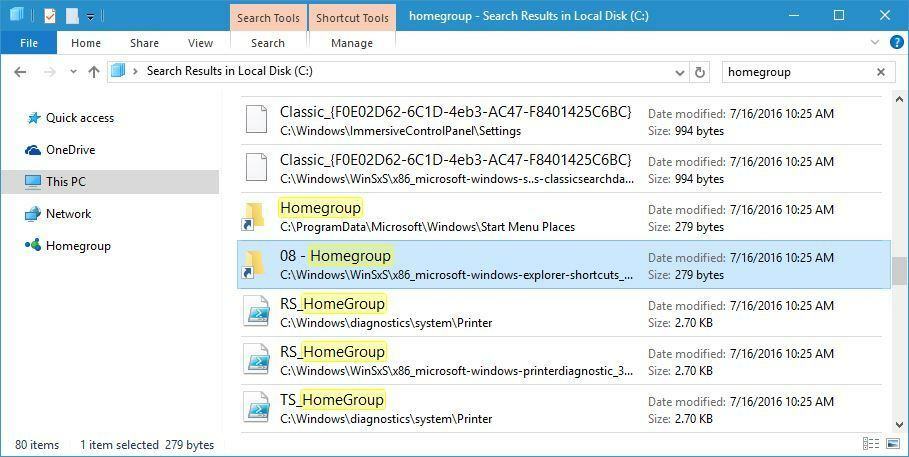
- Du skulle se Hjemmegruppe er i øjeblikket utilgængelig besked. Klik på Fjern hjemmegruppefra hjemmegruppen.
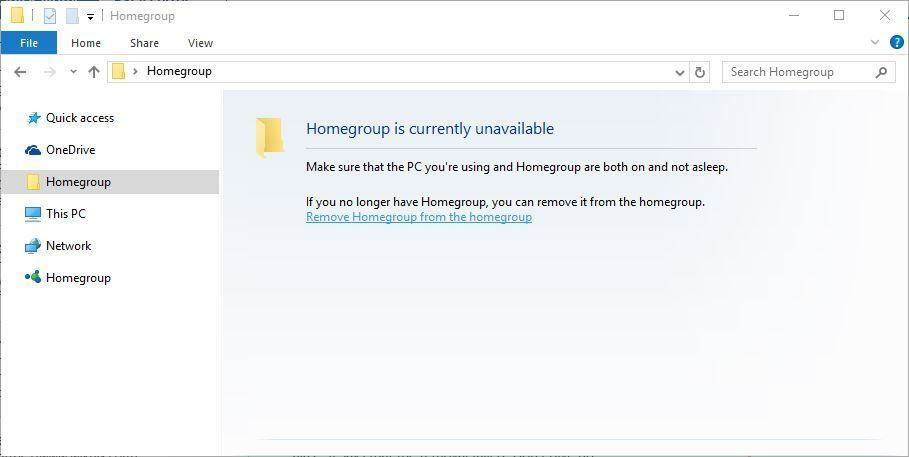
- Vent, mens Hjemmegruppe fjernes.
Din hjemmegruppe skal nu fjernes. Få brugere rapporterede, at de fik en besked om, at fjernelsesprocessen mislykkedes, men på trods af meddelelsen blev hjemmegruppen fjernet med succes.
File Explorer er langsom? Se på denne enkle guide for at gøre det hurtigere!
Løsning 7 - Skift avancerede indstillinger for hjemmegruppe
Ifølge brugere kan du stoppe computere fra automatisk at deltage i Hjemmegruppe ved blot at ændre Hjemmegruppeindstillinger.
Hjemmegrupper kræver som standard ikke, at du indtaster adgangskode for at deltage i dem, og alle pc'er på dit hjemmenetværk vil automatisk deltage i hjemmegruppen.
Dette er ikke noget, som brugerne ønsker, og hvis du vil fjerne en hjemmegruppe fra din pc, skal du gøre følgende:
- Åben Hjemmegruppe indstillinger.
- Vælge Skift avancerede delingsindstillinger.
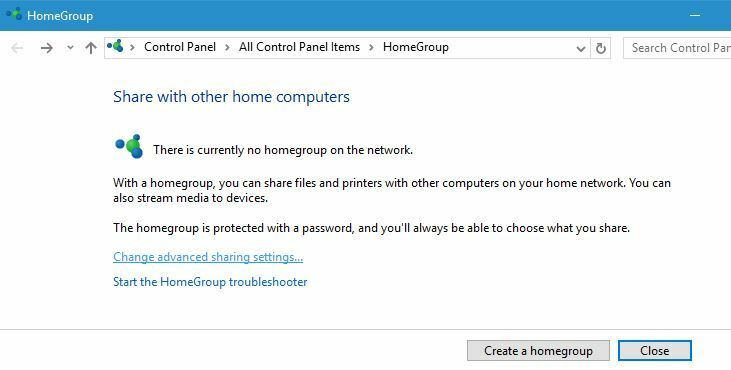
- Find nu Hjemmegruppeforbindelser sektion og vælg Brug brugerkonti og adgangskode til at oprette forbindelse til andre computere mulighed.
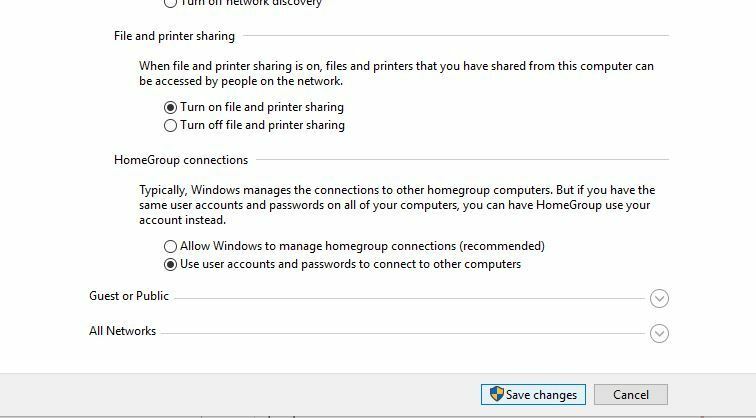
- Klik derefter på Gem ændringer.
- Genstart din pc for at anvende ændringerne.
- Nu skal du gentage disse trin på alle andre computere, der er en del af din hjemmegruppe.
Når du har gjort det, opretter dine pc'er ikke automatisk forbindelse til hjemmegruppen, og alle dine computere fjernes fra din hjemmegruppe. Hvis du stadig vil tilmelde dig Hjemmegruppen, kan du gøre det manuelt ved at indtaste din brugerkontoadgangskode.
Hjemmegruppe kan ikke konfigureres i Windows 10? Bare rolig, vi har den rigtige løsning til dig.
Løsning 8 - Skift sikkerhedstilladelser
Hvis du ikke kan fjerne en hjemmegruppe på din Windows 10-pc, skal du muligvis ændre sikkerhedstilladelser for bestemte mapper. For at gøre det skal du følge disse trin:
- Gå til C: ProgramDataMicrosoftCryptoRSA folder.
- Find Maskintaster mappe, og omdøb den til MachineKeys-OLD.
- Opret nu et nyt Maskintaster mappe i RSA folder.
- Højreklik for nylig oprettet Maskintaster mappe og vælg Ejendomme.
- Gå til Sikkerhed fanen og klik på Redigere knap.
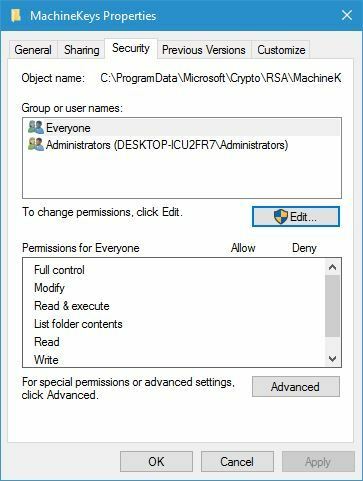
- Vælg Alle sammen i Gruppe- eller brugernavne Mark. I Tilladelser til alle sektionskontrol Fuld kontrol mulighed i Give lov til kolonne. Klik på ansøge og Okay for at gemme ændringer.
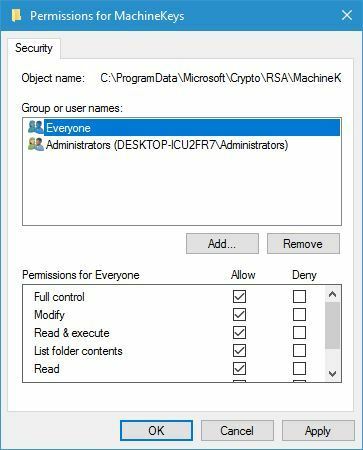
- Derefter skal du genstarte din pc, og du skal kunne fjerne din hjemmegruppe uden problemer.
Løsning 9 - Kontroller din firewall
Hvis du vil fjerne en gammel hjemmegruppe fra din pc, skal du muligvis kontrollere dine firewallindstillinger. For at gøre det skal du følge disse trin:
- Trykke Windows-tast + S og indtast windows firewall. Vælge Windows Firewall fra listen over resultater.

- Hvornår Windows Firewall åbnes, klik Avancerede indstillinger til venstre.
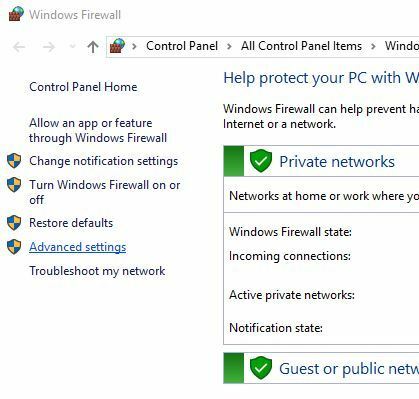
- Gå til Udgående regler sektion i venstre panel. Find i højre panel Hjemmegruppe regler og slette dem.
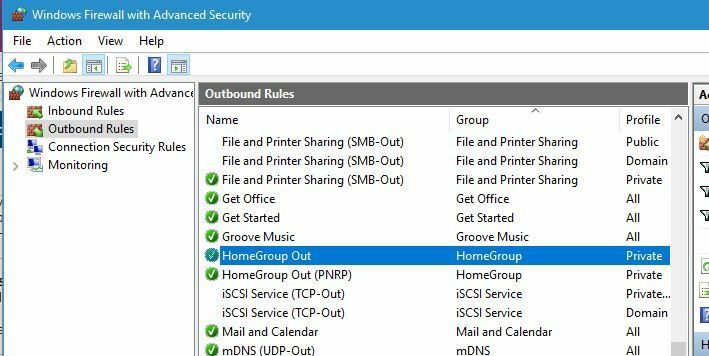
- Opret nu nye regler til hjemmegruppen.
Derefter fjernes hjemmegruppen fra din pc.
Fjernelse af hjemmegruppe fra din pc er relativt enkel, men nogle gange kan der opstå problemer. Hvis du støder på problemer, mens du fjerner en hjemmegruppe, skal du sørge for at prøve nogle af vores løsninger.
Hvis du har andre spørgsmål eller forslag, tøv ikke med at lade dem være i kommentarfeltet nedenfor.
LÆS OGSÅ:
- Vi svarer: Hvad er Network and Sharing Center i Windows 10, og hvordan man bruger det?
- FakeNet finder ud af, hvad malware er ved at overvåge netværkstrafik
- Fix: Hostet netværk kunne ikke startes på Windows 10
- Fix: "Et netværkskabel er ikke tilsluttet korrekt eller kan være brudt" fejl
- Fix: Netværksproblemer forårsaget af Windows 10-jubilæumsopdatering
![Fjern hjemmegruppe på Windows 10 [TRIN-FOR-TRIN-GUIDE]](/f/f30fa4eb6ddab1824f7edb03e77fde10.jpg?width=300&height=460)
![Windows 10 Hjemmegruppe stødte på en fejl [FULD FIX]](/f/a02e81ad21c6f8a7f9f0c7bb4b15f6ea.jpg?width=300&height=460)
